時間:2015-07-02 來源:互聯網 瀏覽量:
本教程將指引你直接通過使用DNSMASQ作為PXE服務器(預啟動執行環境),以網絡方式安裝Debian 7(Wheezy),此種情況是假定你的服務器不提供任何CD/DVD/USB介質驅動器,或者它隻能通過相連的監視器、鍵盤和鼠標操作。

客戶機上的Debian 7網絡安裝
DNSMASQ是一個輕量級網絡基礎架構服務器,它可以通過內建的DNS、DHCP和TFTP服務器提供如DNS、DHCP和網絡啟動等關鍵服務。
一旦PXE服務器啟動並運行,你可以指示你所有的客戶機直接從網絡啟動,前提是你的客戶機必須擁有一張支持網絡啟動的網卡,網絡啟動可以從BIOS的網絡啟動或啟動服務選項中啟用。
步驟1: 安裝及配置DNSMASQ服務器
1. 首先,在安裝Debian服務器後,要確保你的係統使用的是靜態IP地址。因為除了網絡啟動之外,也要為你的整個網段提供DHCP服務。設置好靜態IP地址後,以root帳號或具有root權力的用戶來運行以下命令,進行DNSMASQ服務器的安裝。
# apt-get install dnsmasq

安裝Dnsmasq包
2. 安裝好DNSMASQ包後,你可以開始編輯配置文件。首先創建一個主配置文件的備份,然後使用下麵的命令對dnsmasq.conf文件進行編輯。
# mv /etc/dnsmasq.conf /etc/dnsmasq.conf.backup
# nano /etc/dnsmasq.conf

備份Dnsmasq配置
3. 上麵的備份過程適合重命名配置文件,所以新的文件應該是空,你可以使用以下描述的DNSMASQ配置文件節錄。
複製內容到剪貼板 # cd /srv/tftp/ # wget http://ftp.nl.debian.org/debian/dists/wheezy/main/installer-amd64/current/images/netboot/netboot.tar.gz # tar xfz netboot.tar.gz # wget http://ftp.nl.debian.org/debian/dists/wheezy/main/installer-amd64/current/images/SHA256SUMS # wget http://ftp.nl.debian.org/debian/dists/wheezy/Release # wget http://ftp.nl.debian.org/debian/dists/wheezy/Release.gpg
Dnsmasq配置
interface – 服務器監聽的網絡接口。domain – 用你自己的域名替換。dhcp-range – 用你自己的網絡掩碼定義的網絡IP地址範圍。dhcp-boot – 保持默認,但使用你自己的服務器IP地址替換IP聲明。pxe-prompt – 保持默認 – 要求在敲擊F8鍵 進入菜單時等待60秒。pxe=service – 使用x86PC作為32位/64位架構,並進入引號字符串的菜單描述提示。其它值類型可能是:PC98,IA64EFI,Alpha,Arcx86,IntelLeanClient,IA32EFI, BCEFI,XscaleEFI和 X86-64EFI。enable-tftp – 啟用內建TFTP服務器。tftp-root – 使用/srv/tftp作為Debian網絡啟動文件的存放位置。步驟2: 下載Debian網絡啟動文件並打開防火牆連接
4. 現在,該下載Debian網絡啟動文件了。首先,修改你當前工作目錄路徑到TFTP根目錄位置,此位置由最後的配置語句定義(/srv/tftp係統路徑)。
轉到Debian網絡安裝 – 網絡啟動部分的官方頁麵鏡像,抓取以下文件,要抓取的文件取決於你想要安裝到客戶端的係統架構。
下載好netboot.tar.gz文件後,同時提取歸檔(該過程描述隻適用於64位,但對於其它係統架構也基本相同)。
複製內容到剪貼板 # cd /srv/tftp/ # wget http://ftp.nl.debian.org/debian/dists/wheezy/main/installer-amd64/current/images/netboot/netboot.tar.gz # tar xfz netboot.tar.gz # wget http://ftp.nl.debian.org/debian/dists/wheezy/main/installer-amd64/current/images/SHA256SUMS # wget http://ftp.nl.debian.org/debian/dists/wheezy/Release # wget http://ftp.nl.debian.org/debian/dists/wheezy/Release.gpg 同時,必須確保TFTP目錄中的所有文件都可讓TFTP服務器讀取。# chmod -R 755 /srv/tftp/
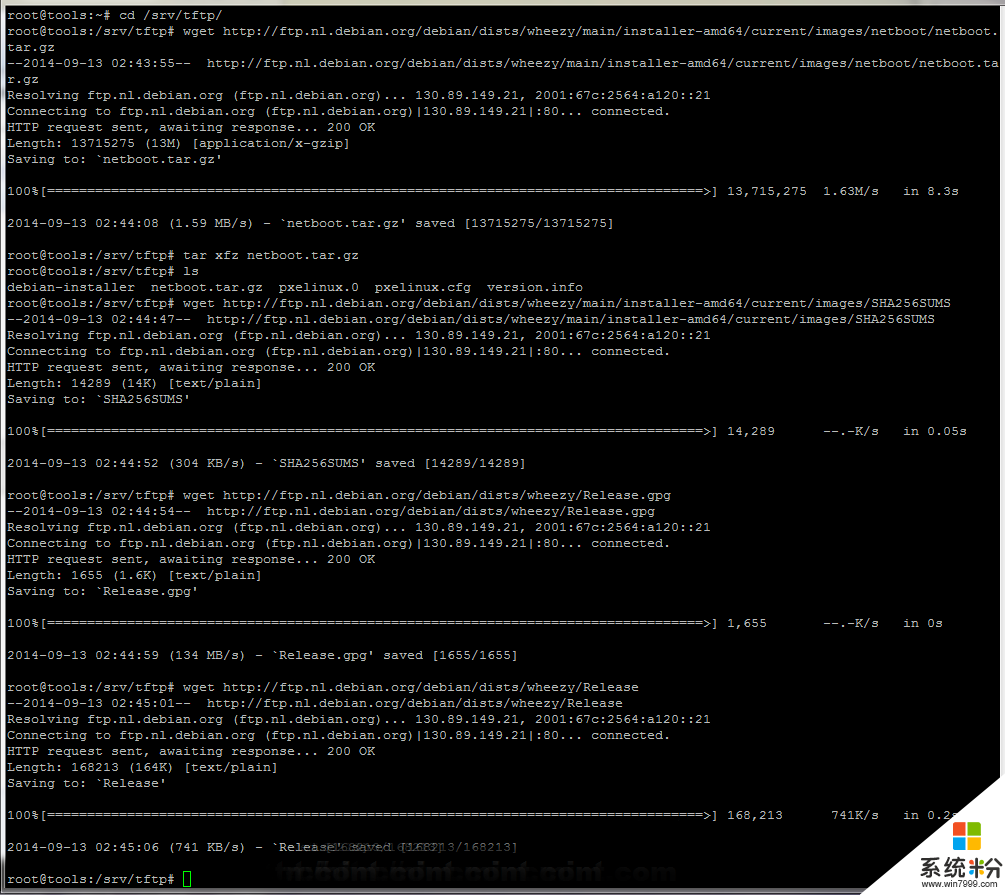
下載Debian網絡啟動文件
使用以下變量用於Debian網絡安裝鏡像和架構。
複製內容到剪貼板 # wget http://"$YOURMIRROR"/debian/dists/wheezy/main/installer-"$ARCH"/current/images/netboot/netboot.tar.gz # wget http://"$YOURMIRROR"/debian/dists/wheezy/main/installer-"$ARCH"/current/images/SHA256SUMS # wget http://"$YOURMIRROR"/debian/dists/wheezy/Release # wget http://"$YOURMIRROR"/debian/dists/wheezy/Release.gpg5. 下一步,啟動或重啟DNSMASQ守護進程,並運行netstat命令來獲取服務器監聽的端口列表。
# service dnsmasq restart
# netstat -tulpn | grep dnsmasq
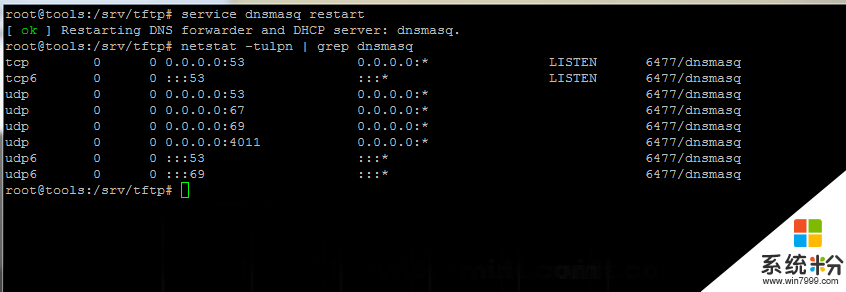
啟動Dnsmasq服務
6. 基於Debian的發行版通常附帶了UFW防火牆包。使用以下命令來打開需要的DNSMASQ端口號:67(Bootps),69(TFTP),53(DNS)4011(代理DHCP)udp和53 tcp(DNS)。
複製內容到剪貼板 # ufw allow 69/udp # ufw allow 4011/udp ## Only if you have a ProxyDHCP on the network # ufw allow 67/udp # ufw allow 53/tcp # ufw allow 53/udp
開啟Dnsmasq端口
現在,位於你的客戶機網絡接口上的PXE加載器將使用按以下順序從/srv/tftp/pxelinux.cfg目錄加載pxelinux配置文件。
GUID文件
MAC文件默認文件
默認文件
步驟3: 配置客戶端從網絡啟動
7. 要為你的客戶端計算機啟用網絡啟動,請進入係統BIOS配置(如何進入BIOS設置,請查閱硬件主板提供商的文檔)。
轉到啟動菜單,然後選擇網絡啟動作為首要啟動設備(在某些係統上,你可以不用進入BIOS配置就能選擇啟動設備,隻要在BIOS自檢時按一個鍵就可以進行選擇了)。
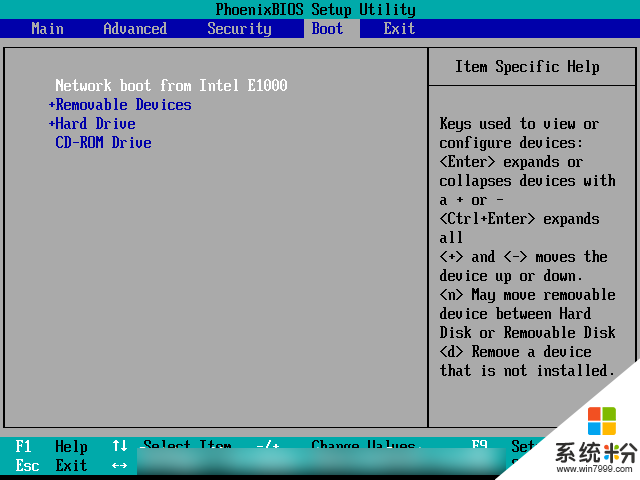
選擇BIOS設置
8。 在編輯啟動順序後,通常按F10來保存BIOS設置。重啟後,你的客戶端計算機應該可以直接從網絡啟動了,應該會出第一個PXE提示,要求你按F8鍵進入菜單。
接下來,敲擊F8鍵來進入,會出現一個新的提示。敲擊回車鍵,屏幕上會出現Debian安裝器主界麵提示,如下圖所示。
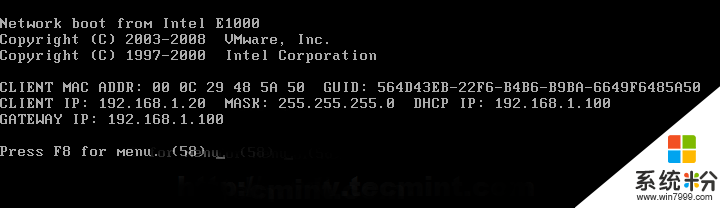
啟動菜單選擇

選擇Debian安裝器啟動

選擇Debian安裝
從這裏開始,你可以使用Debian 7 Wheezy安裝進程將Debian安裝到你的機器上了(安裝鏈接見上麵)。然而,為了能夠完成安裝進程,你也需要確保你的機器上互聯網連接已經激活。
步驟4: DNSMASQ服務器排障並在係統範圍內啟用
9. 要診斷服務器以查詢最終是否發生問題或要查詢其它提供給客戶端的信息,運行以下命令來打開日誌文件。
# tailf /var/log/daemon.log

DNSMASQ服務器排障
10. 如果服務器測試中已一切就緒,你現在可以在sysv-rc-conf包的幫助下,啟用DNSMASQ守護進程自啟動,以使該進程在係統重啟後自動啟動。
# apt-get install sysv-rc-conf
# sysv-rc-conf dnsmaq on
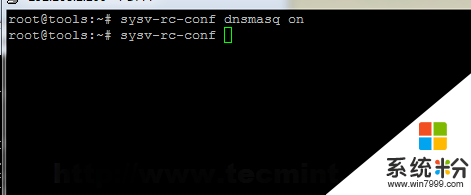
啟用DNSMASQ守護進程
到此為止吧!現在你的PXE服務器已經整裝待發,隨時準備好分配IP地址了(DHCP),並為你所有網段中的客戶端提供需要的啟動信息,這些信息配置用來從網絡啟動並安裝Debian Wheezy。